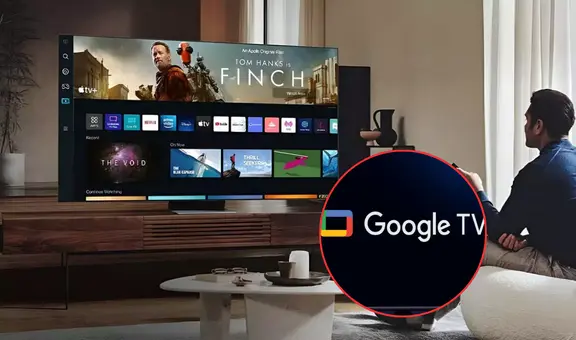WhatsApp: ¿qué significan los emojis “:3” y “<3″ que se usan en los chats?
Si bien los emoticones “:3″ y “<3# son muy populares entre los usuarios de WhatsApp, pocos saben su verdadero significado.
- ¿Qué fue lo más buscado en Google Perú este 2025? Los temas de mayor interés entre los peruanos
- ¿Qué es WhatsApp Plus y por qué debes evitar instalarlo en tu smartphone?
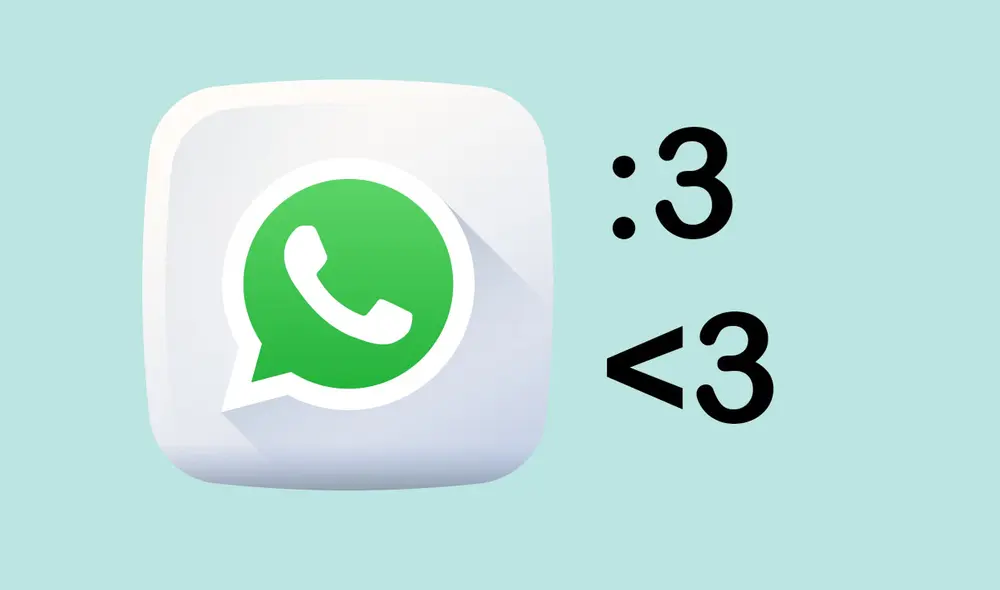
En WhatsApp, la mayoría de usuarios se comunica con sus contactos a través de mensajes de texto, llamadas, notas de voz, stickers, fotos, videos o GIFs. Sin embargo, en la plataforma de mensajería de Meta también disponemos de emojis creados a partir de letras, símbolos y números, que nos ayudan a expresar lo que no podemos describir con palabras. Se trata de los emoticones “:3″ y “<3″, que son muy utilizados en los chats. ¿Qué significan? Aquí te lo decimos.
En WhatsApp, los internautas suelen compartir, durante las conversaciones con sus amigos, los emojis de las caritas amarillas que tienen un concepto otorgado por el consorcio Unicode. Sin embargo, en el caso de estos emoticones creados con los caracteres del teclado, su significado proviene de los propios usuarios, quienes lo utilizan desde la época de MSN Messenger.
TE RECOMENDAMOS
TEMU VS. ALIEXPRESS: ¡AQUÍ ESTÁN LOS MEJORES PRECIOS! | TECHMOOD
¿Qué significa “:3″ en WhatsApp?
Si alguno de tus contactos de WhatsApp te ha enviado el símbolo “:3″, debes saber que este emoticón transmite un sentimiento. No obstante, tanto en WhatsApp como en otras redes sociales, este emoji tiene dos interpretaciones distintas.
En un primer contexto, el emoticón “:3″ es compartido por los usuarios de WhatsApp para decir ‘me gusta, es bonito’; esta interpretación está muy relacionada con los animes japoneses. Sin embargo, también es muy utilizada por los amantes de los gatos y representa la ternura.
¿Qué significa “<3″ en WhatsApp?
El emoji “<3″ seguramente lo has visto en algún chat de WhatsApp o Facebook, pero lleva muchos años en el mundo de la internet, desde la existencia del MSN Messenger. Sin embargo, pocos saben que se trata de un corazón inclinado hacia el lado izquierdo.
Muchos usuarios del servicio de mensajería suelen enviarlo a su pareja, ya que este emoji es un signo de ternura y amor que se puede usar para expresar que algo te gusta o estás enamorado de alguna persona.
PUEDES VER: WhatsApp: ¿sabías que puedes ponerle un sombrero de bruja al ícono de la app de mensajería?
¿Cómo ocultar mi foto de perfil de WhatsApp para un solo contacto?
La función de WhatsApp para ocultar la foto de perfil a un contacto en específico está disponible en iOS y Android. Para hacerlo, solo sigue estos pasos:
- Abre WhatsApp en tu teléfono
- En la pestaña chats de WhatsApp, da clic en el menú de tres puntos verticales
- Toca en Ajustes
- Da clic en Cuenta > Privacidad
- Toca en Foto del perfil+
- Elige la opción Mis contactos, excepto
- Añade al usuario al que quieres ocultarle tu foto de perfil.
¿Cómo enviar audios de WhatsApp con la voz de Mariano Closs?
Se trata la web FakeYou, una plataforma que crea audios con inteligencia artificial. En su catálogo no solo encontramos al reconocido narrador de futbol, sino también a otros personajes animados como Bob Esponja, Cell de Dragon Ball Z, Homero Simpson y más. Para utilizarlo, sigue estos pasos:
- Ingresa a Google Chrome, Microsoft Edge, Brave u otro navegador que tengas en tu celular o computadora.
- Da clic en el siguiente enlace para acceder a FakeYou.
- Se abrirá la FakeYou. Tendrás que elegir la opción “Español/Spanish” para que salgan solo las voces en este idioma.
- Aparecerán todas las voces disponibles. Además de Mariano Closs, tienes las voces de otros personajes.
- En la parte baja verás un recuadro, ahí tendrás que escribir la frase que deseas enviar a tus amigos de WhatsApp.
- Oprime los botones ‘hablar’ y ‘claro’ y espera unos segundos
- Luego de unos segundos, en la parte baja de la web te aparecerá el resultado del audio que creaste y que puedes descargar en tu móvil Android, iPhone o en tu computadora.
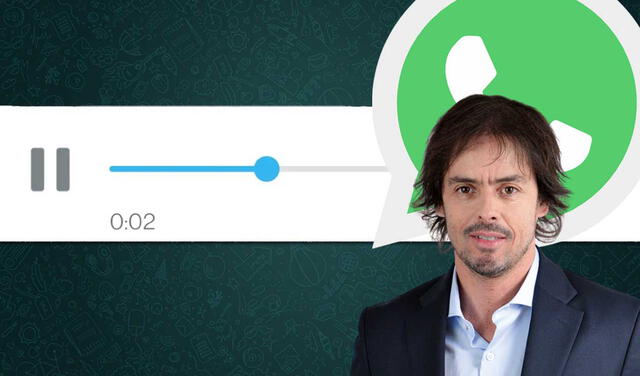
Este método secreto de WhatsApp puedes usarlo en iOS y Android. Foto: composición Flaticon/MundoDeportivo
¿Cómo activar la verificación en 2 pasos en WhatsApp?
Para el método de la verificación en dos pasos de WhatsApp, no es necesario instalar ninguna aplicación de terceros, sino que es una funcionalidad nativa del servicio de mensajería que está presente en iOS y Android. Sigue estas instrucciones:
- Abre WhatsApp en tu teléfono
- Entra en Ajustes
- Dirígete a Cuenta > Verificación en dos pasos > Activar
- Elige un PIN de seis dígitos y confírmalo
- Brinda una dirección de correo electrónico o pulsa Omitir para saltar este paso
- Haz clic en el botón Siguiente para continuar
- Confirma la dirección de correo electrónico y presiona el botón Guardar u Okey.
- Tras este proceso, la verificación en dos pasos ya estará activada y tendrás que ingresar el código de seis dígitos para acceder a tu cuenta.
PUEDES VER: WhatsApp estrena función para crear avatares 3D para usarlos como foto de perfil o stickers
¿Cómo activar el botón secreto de WhatsApp?
Para que el botón secreto de WhatsApp aparezca en cada chat de la aplicación, no tendrás que instalar ninguna app extraña, ya que solo se tendrá que ingresar a los ajustes del teléfono móvil. Para hacerlo, sigue estos pasos:
- Accede a los Ajustes o Configuración de tu teléfono
- Dirígete a Ajustes adicionales a accesibilidad
- Da clic en la opción Seleccionar para pronunciar
- Activar la opción
- Ahora, al ingresar a un chat de WhatsApp en la parte inferior, debajo del ícono de audio, aparecerá la silueta de una persona.
- Da clic sobre el botón secreto o silueta de la persona
- Presiona sobre cualquier mensaje del chat de WhatsApp y automáticamente el teléfono leerá lo enviado en voz alta.
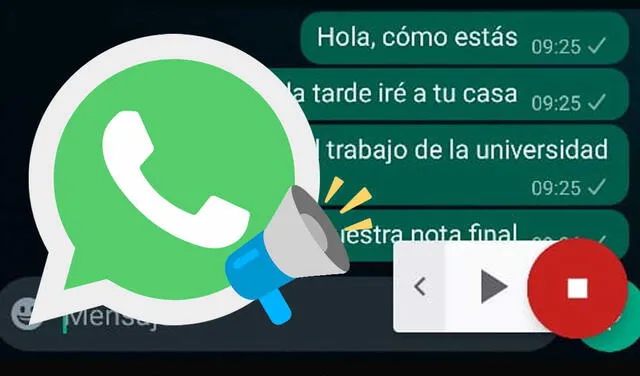
Este truco de WhatsApp no necesita de apps de terceros. Foto: composición LR/Flaticon
WhatsApp: ¿cómo crear y descargar stickers animados?
Entonces, ¿cómo crear y descargar stickers animados para WhatsApp desde ya? Esta pregunta es muy anterior a las noticias de la actual versión beta y ya se ha resuelto con algunos métodos. Aquí te detallaremos el más práctico.
- Ingresa al sitio web de GIPHY stickers siguiendo este enlace.
- Busca un sticker animado en la pestaña Explore o en la pestaña Reactions
- Agrégalo a tus favoritos como acceso rápido, para así poder descargarlo y enviarlo no solo a WhatsApp, sino también por Facebook, Messenger, Instagram y hasta Twitter y Pinterest.
Por si no lo sabías, enviarás esta imagen encontrada como GIF, un formato que WhatsApp acepta y que muestra muy detalladamente en cualquier conversación. Esta función está disponible tanto en Android como iPhone.